Com o avanço da tecnologia hoje, você não precisa se perguntar se é possível ter um cópia de DVDs no seu computador. O que você só precisa é de uma ferramenta que mantenha os dados originais e a qualidade do vídeo desejado e ao mesmo tempo tenha um processo rápido. Dito isso, existem muitas ferramentas de desktop oferecidas no mercado, então aqui apresentaremos as melhores para você escolher a que melhor se adapta.
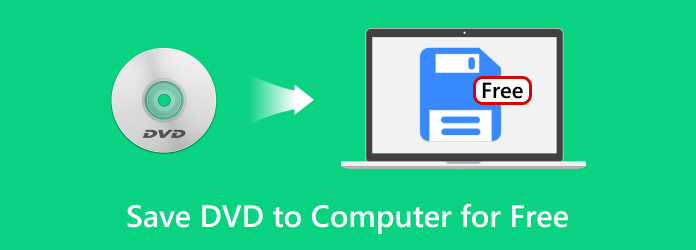
- Parte 1. Como salvar um DVD em um computador Windows e Mac
- Parte 2. Como extrair DVD gratuitamente para o computador por digitalização no Windows e Mac
- Parte 3. Como salvar DVD diretamente no computador Windows
- Parte 4. Perguntas frequentes sobre como copiar DVD para um computador
Parte 1. Como copiar DVD para um computador
A partir de hoje, o Free DVD Copy é uma das melhores soluções para copiar DVDs no Windows 10/11 e Mac OS 14 Sonoma, e isso porque ele permite que você clone arquivos de vídeo de discos com apenas algumas etapas. Claro, ele também ganha a confiança de muitos, pois oferece cópia e salvamento de DVDs em ISO, pastas e muito mais. O software de desktop também fornece três modos de cópia, que permitem que você faça uma cópia completa, copie apenas o filme principal ou personalizado. Mais do que essas excelentes características, o Free DVD Copy também foi projetado para processar arquivos em lote com velocidade de cópia de 50x, tornando-o a solução mais rápida para outras semelhantes. Você pode experimentá-lo gratuitamente clicando no botão Download grátis e começar sua cópia ilimitada de DVD no seu computador!
- Copie e salve do DVD para um computador, incluindo o menu do DVD, legenda, etc.
- Compacte DVD-5, DVD-9 e outros tipos de DVD para ocupar menos espaço.
- Personalize com uma nova faixa de áudio, legenda, títulos de loop e muito mais.
- Remova a proteção regional para reproduzir cópias de DVD sem limitações.
Download grátis
Para Windows
Download seguro
Download grátis
para macOS
Download seguro
Continue lendo para aprender como copiar DVDs para o computador.
Passo 1.Baixe e instale o Free DVD Copy em seu computador. Feito isso, inicie o software de desktop e insira o disco na unidade óptica. Abra o Fonte menu suspenso e escolha o Abra a pasta do DVD opção. Selecione a pasta que contém todos os filmes que você deseja copiar para o seu computador.
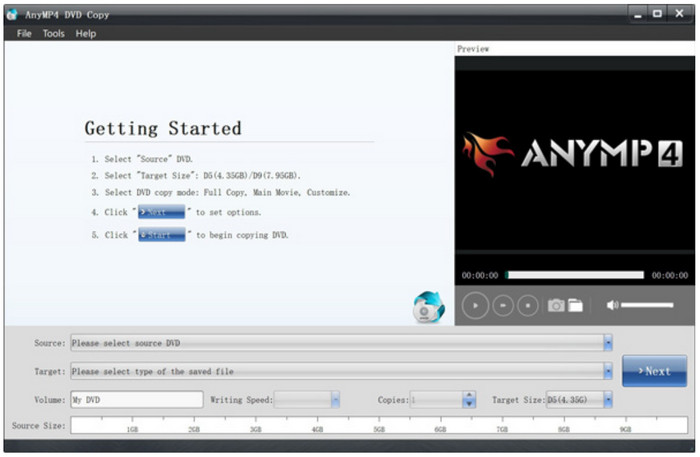
Passo 2.Você pode selecionar o formato de saída, como Salvar como ISO, no menu suspenso Destino. Então clique Próximo. Prossiga com a edição dos vídeos como desejar, como upload de legendas, faixas de áudio, etc. Jogar botão para visualizar seu trabalho.
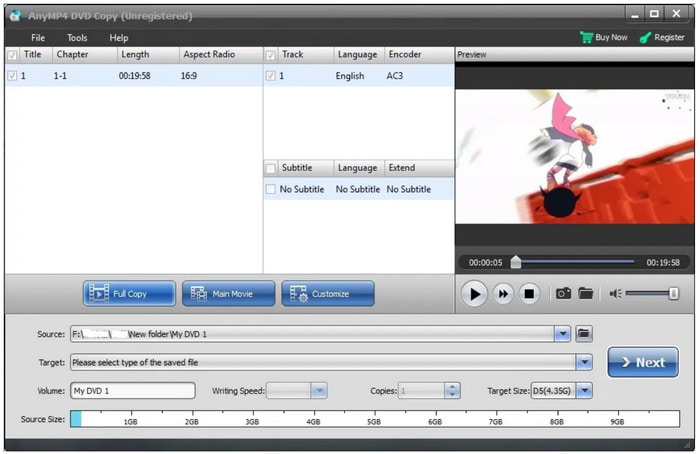
Etapa 3.A próxima coisa que você fará é marcar as caixas de seleção no menu Opções, pois inclui manter ou remover menus, títulos de loop e proteção de código de região. Encontre a melhor pasta de designação e clique no botão Começar para copiar DVDs para o seu computador. Após alguns instantes, você poderá salvar seu DVD no pen drive.
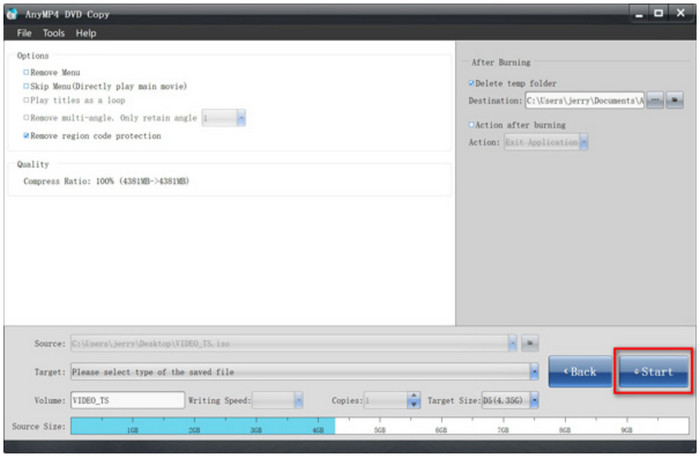
Free DVD Copy é um ótimo começo para copiar DVD no Windows e Mac. Não deixe de experimentá-lo hoje e atualize para a versão pro para obter mais recursos excelentes.
Prós
- Interface moderna e amigável para facilitar a operação.
- Não há limite de tamanho de arquivo para cópia, clonagem e salvamento de DVD.
- Processo de cópia em alta velocidade sem perda de qualidade.
Contras
- Alguns recursos úteis estão na versão pro.
Como mencionado, muitas ferramentas oferecem cópia de DVD, então a tabela abaixo mostra outras ferramentas recomendadas. Copiadoras de DVD para Windows e Mac OS.
| Ferramenta gratuita de cópia de DVD | Tipo de DVD suportado | SO compatível | Velocidade de cópia | Remover proteção contra cópia | Opção de saída (ISO, pasta, USB, etc.) |
| Freio de mão | DVD-5, DVD-9, DVD-/+RW, etc. | Windows, Mac, Linux | Decente | Não | ISO, formatos digitais |
| FaçaMKV | DVD-5, DVD ROM, DVD-/+R, DVD-9, DVD-/+RW, etc. | Windows, Mac, Linux | Decente | Sim | Formato MKV |
| ImgBurn | DVD-R, DVD-5, CD, etc. | janelas | Lento | Não | ISO, pasta |
| Reprodutor de mídia VLC | DVD-5, DVD-ROM, DVD-/+R, DVD-9, DVD-/+RW | Windows, Mac, Linux, Android, iOS | Lento | Não | ISO, pasta |
| Leitor de mídia do Windows | DVD-5, DVD-9, DVD-/+R | janelas | Lento | Não | ISO |
Parte 2. Como clonar um DVD para um computador por cópia digital
Como salvar um DVD em um computador com apenas um clique? Estripador de DVD grátis oferece o melhor serviço para Windows e Mac, especialmente com uma interface simples para uma navegação melhor e mais fácil. Seu principal objetivo é extrair arquivos de discos e transformá-los em formatos digitais, como MP4, FLV, MKV, HEVC, MOV, entre outros. Além de uma ampla variedade de formatos de arquivo selecionados, o ripador de DVD também possui configurações de saída adequadas que ajudam o usuário a alterar a resolução desejada, o codificador, a taxa de amostragem e outros. Além disso, você pode personalizar e editar os efeitos do perfil com este Free DVD Ripper no Windows e Mac.
- Clone arquivos de vídeo e áudio de DVDs para um computador.
- A edição de vídeo está disponível com aparador, divisor, fusão, etc.
- Suporta a maioria dos tipos de DVD, incluindo DVD ROM, DVD-5, DVD-R e muito mais.
- Melhor para copiar discos, pastas e arquivos IFO.
Download grátis
Para Windows
Download seguro
Download grátis
para macOS
Download seguro
Você pode ver o guia a seguir sobre como extrair DVDs para um computador e fazer isso sozinho.
Passo 1.Obtenha o DVD Ripper grátis clicando no botão Download grátis e instale-o em seu computador. Assim que o software de desktop estiver em execução, insira o disco e aguarde alguns instantes até que ele seja reconhecido. Clique no Carregar disco botão para importar os arquivos que você deseja copiar.

Passo 2.Vá para o menu Perfil e escolha uma predefinição com resolução de saída, formato e outros. Para um ajuste de saída mais específico, clique no botão Configurações botão e então você pode editar as configurações do codificador, FPS e áudio livremente. Clique OK para salvar as novas configurações.

Etapa 3.Escolha o destino onde deseja salvar os arquivos copiados. Você pode clicar no Navegar ou Pasta aberta botão para selecionar. Feito isso, clique no Converter botão para iniciar o processo de extração.

Com o Free DVD Ripper da Blu-ray Master, você aprendeu como salvar um DVD no Mac e Windows em apenas alguns passos. Além disso, garante excelentes resultados com mais funcionalidades a oferecer na versão premium.
Prós
- Excelente seleção de formatos de saída.
- Adequado para transferir arquivos para outros dispositivos.
- Genuinamente gratuito e abundante em recursos.
Contras
- Pode precisar de um sistema operacional atualizado para funcionar sem problemas.
Quer saber como colocar um DVD no computador sem pagar? Aqui estão algumas das melhores alternativas para copiar diferentes DVDs em 2024.
| Ferramentas | Tipos de DVD suportados | Recursos de edição de vídeo | Limitações | Velocidade | Sistema operacional compatível |
| Estripador de DVD WinX | DL-/+RW, DVD-/+R, etc. | Sim | Permite apenas cinco minutos de vídeo | Média | Windows e Mac |
| Conversor de Vídeo Freemake | DVD 9, DL-/+RW, DVD 5, etc. | Não | Os anúncios podem interromper o processo | Lento | janelas |
| Encolhimento de DVD | DVD 5 e DVD 9 | Sim | Problema de qualidade | Lento | Janelas, Mac |
| MediaCoder | DVD ROM, DVD 5, DL DVD DL+R, etc. | Não | Apenas alguns formatos de saída estão disponíveis | Média | Windows, Mac, Linux |
| Descriptografador de DVD | DL-/+RW, DVD-/+R, etc. | Não | Recursos muito limitados | Lento | Janelas, Mac |
Parte 3. Como salvar DVD diretamente no computador
Se você é usuário do Windows, existe uma solução simples para copiar arquivos de DVD em seu computador e você só precisará de uma unidade óptica e do Windows Media Player para fazer isso. Se você atender a todos os requisitos, aqui estão as etapas fáceis a seguir:
Passo 1.Insira o disco na unidade óptica e inicie o Windows Media Player. Se o media player não estiver instalado, você poderá obtê-lo gratuitamente na Microsoft Store.
Passo 2.Na interface principal, vá ao menu Biblioteca e encontre a pasta DVD. Clique com o botão direito na pasta e escolha o Rasgar opção.
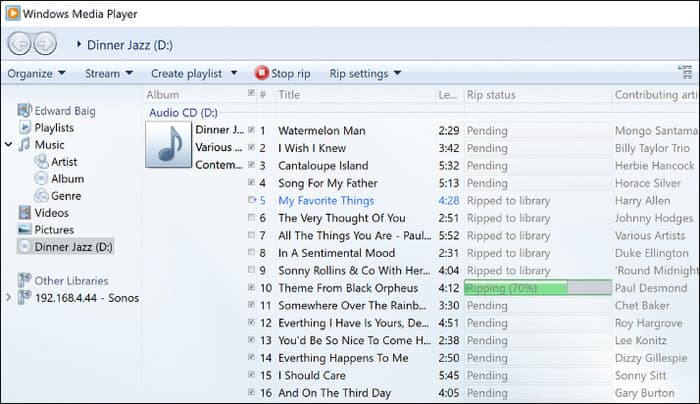
Etapa 3.Selecione o formato desejado e local da pasta; então o Windows Media Player copiará os vídeos imediatamente.
Verdade seja dita, esta é a maneira mais fácil de copiar DVDs. No entanto, está limitado apenas a WMA, MP4 e MP3 como formatos de saída e é impossível salvar DVDs como MP4 no Mac, pois o WMP não está disponível para download.
Parte 4. Perguntas frequentes sobre como copiar DVD para um computador
-
O VLC copia DVDs?
Embora seja principalmente um reprodutor de mídia, o VLC possui um recurso eficaz de extração de DVDs. Ele também suporta uma ampla variedade de formatos de saída, como WAV, MP3, MP4, FLV e muito mais.
-
Existe um ripador de DVD verdadeiramente gratuito?
Claro, e ainda por cima, existem muitas ferramentas para experimentar! Verifique as informações acima para ver os melhores e gratuitos ripadores de DVD para Windows e Mac para clonar DVDs em seu computador.
-
Qual resolução devo copiar um DVD?
É melhor dizer para ser flexível na escolha da melhor resolução, pois ainda depende da compatibilidade e do tamanho do arquivo do DVD. No entanto, se você raramente se preocupa com essas coisas, pode definir a resolução para 720p para uma melhor apresentação visual.
-
Ripar DVDs é ilegal?
Sim. É contra a lei copiar DVDs e ter cópias de filmes distribuídos legalmente. No entanto, pode não ser o caso se você estiver copiando DVDs caseiros ou não tiver motivos para compartilhá-los na Internet.
Empacotando
Aqui, você descobriu como salvar DVDs em um computador com o Free DVD Copy e o Free DVD Ripper da Blu-ray Master. Claro, existem mais ferramentas que você pode encontrar para o processo de clonagem flexível no Windows e Mac. Mas sugerimos tentar as duas primeiras soluções para desfrutar rapidamente da reprodução de mídia de DVD em qualquer dispositivo. Clique no botão Download grátis para começar hoje.
Mais do Blu-ray Master
- Como converter DVD para MPEG-2 gratuitamente [2 DVD Rippers]
- Melhor software de edição de vídeo em DVD para iniciantes e profissionais
- Como converter DVD para formato Divx ou Xvid de forma rápida e sem perdas
- Revisão do MakeMKV: o que e como funciona em seus DVDs
- 3 melhores maneiras de converter DVD em WMV gratuitamente no desktop

